こんな人にオススメの記事です
- Googleのトップページ(https://www.google.com/)からニュースを非表示にしたい人
- Googleのトップページ(https://www.google.com/)をシンプルなページに戻したい人
Googleのトップページ(https://www.google.com/)には、最近Discoverという機能が追加され、ページの下部にニュースのような形で表示されるようになりました。
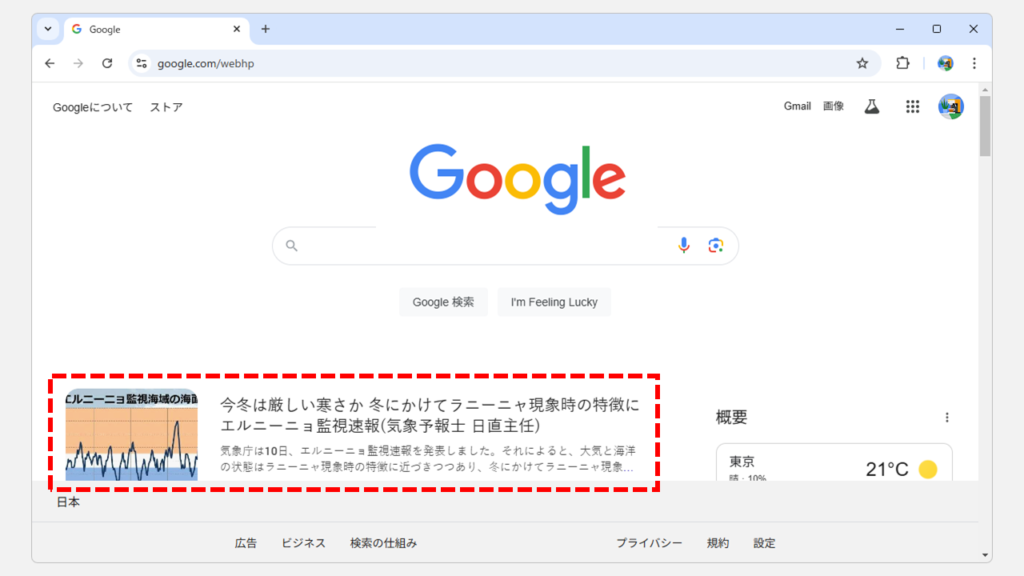
Discoverは、利用者がウェブやアプリで行った活動に基づいて、興味や関心に合ったコンテンツを自動的に表示してくれる機能です。
非常にありがたい機能ではあるのですが、やっぱりGoogleのトップページ(https://www.google.com/)はシンプルな画面が良い!と思う人も多いと思います。
そこで、この記事ではGoogleのトップページ(https://www.google.com/)に表示されるニュース(Discover)を非表示にする方法を実際の画面を使いながらわかりやすく解説していきます。
Googleのトップページに表示されるニュースを非表示にする方法
Googleのトップページ(https://www.google.com/)に表示されるニュース(Discover)を非表示にするには以下の手順で行います。
- Googleのトップページ(https://www.google.com/)を開き、右下にある[設定]をクリック
- [検索設定]をクリック
- [その他の設定]をクリック
- [ホームページにDiscoverを表示]を無効にする
ここからは、実際の画面を使いながら、Googleのトップページ(https://www.google.com/)に表示されるニュース(Discover)を非表示にする方法をわかりやすく解説していきます。
まずはGoogleのトップページ(https://www.google.com/)を開き、右下にある[設定]をクリックしてください。
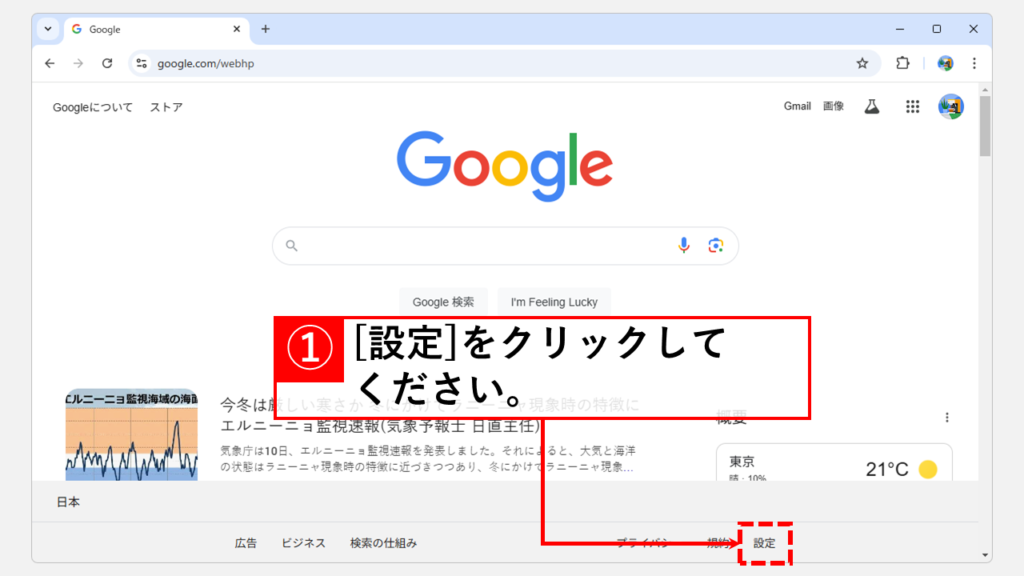
[設定]をクリックすると上に向かってメニューが展開されます。
その中にある[検索設定]をクリックしてください。
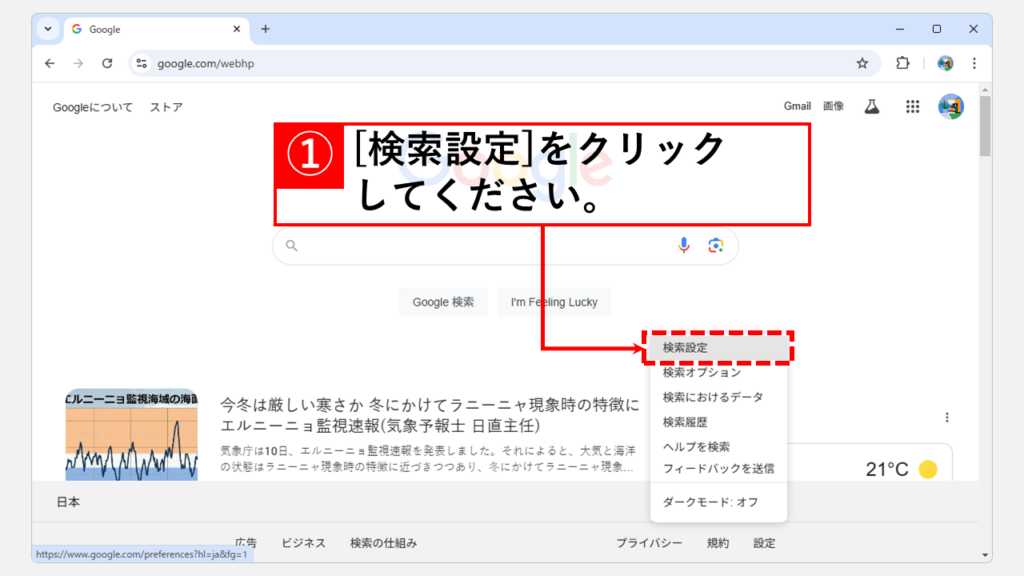
[検索設定]をクリックすると、「Google検索の設定」と書かれたページに移動します。
その中にある[その他の設定]をクリックしてください。
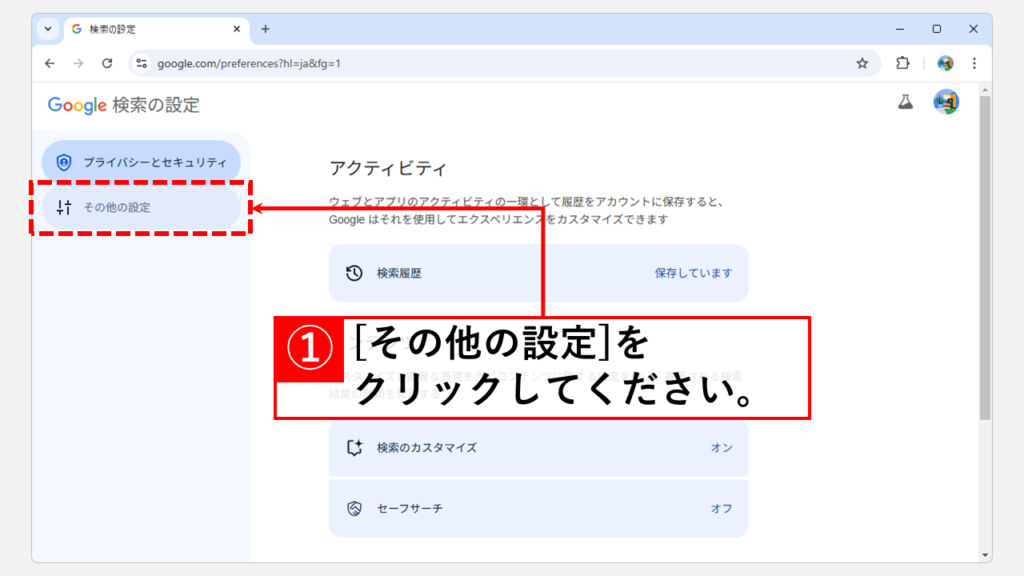
[その他の設定]をクリックすると、Google検索のその他の設定ページに移動します。
その中にある[ホームページにDiscoverを表示]を無効にしてください。
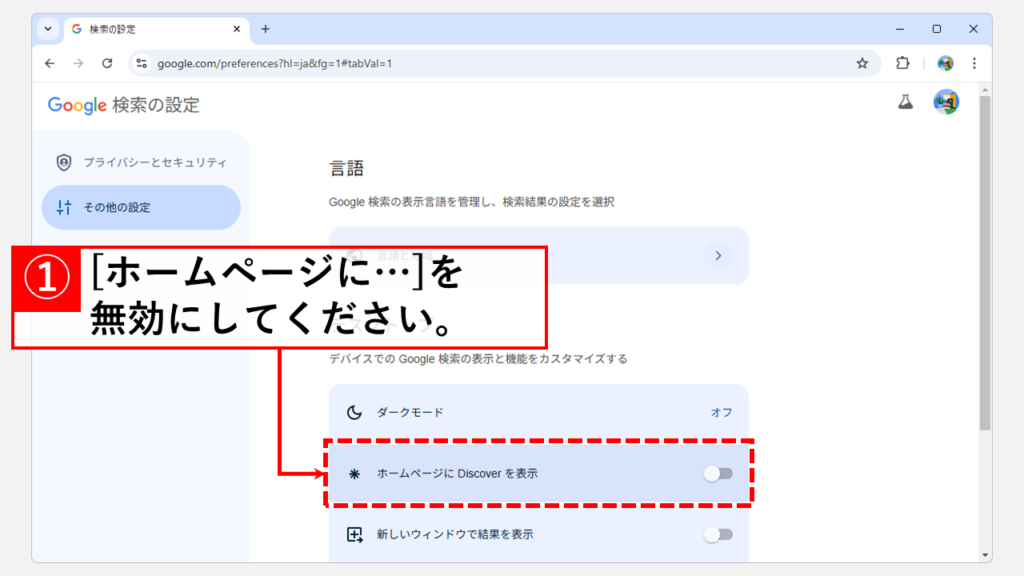
最後にGoogleのトップページ(https://www.google.com/)を開き、表示されていたニュース(Discover)が非表示になっていることを確認してください。
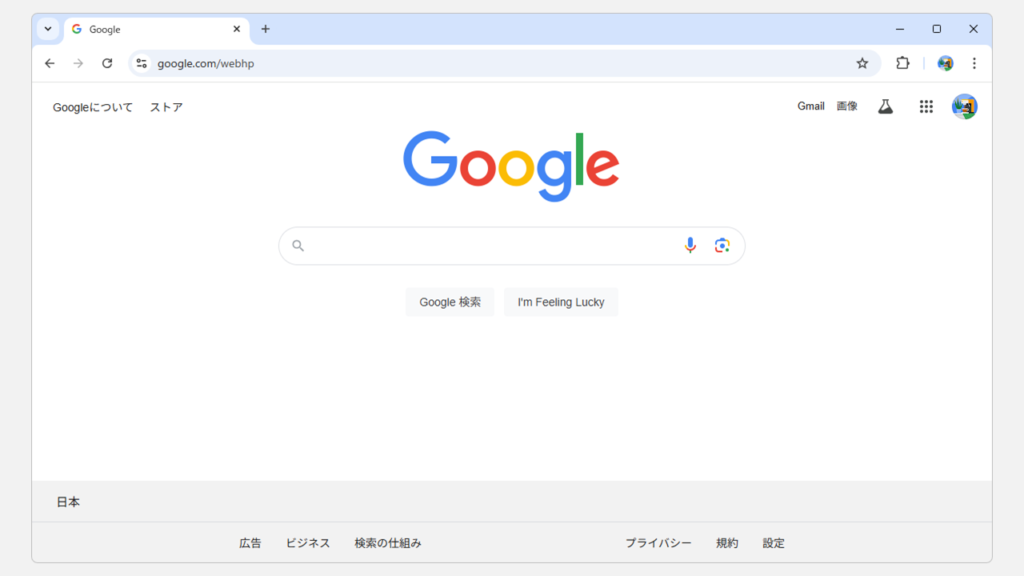
その他Googleサービスに関する記事
その他Googleサービスに関する記事はこちらです。ぜひご覧ください。
-

【Gmail】返信時にメールの件名(タイトル)を変更する方法
こんな人にオススメの記事です パソコン版Gmailを便利に使いたい人 パソコン版Gmailを業務で使用している人 パソコン版Gmailで返信時にメールの件名(タイトル)を変更... -



PCでスマホ表示に切り替える方法 - Chrome Edge Firefox
こんな人にオススメの記事です Chromeを使ってサイトをスマホ表示に切り替えたい人 Microsoft Edgeを使ってサイトをスマホ表示に切り替えたい人 Firefoxを使ってサイト... -


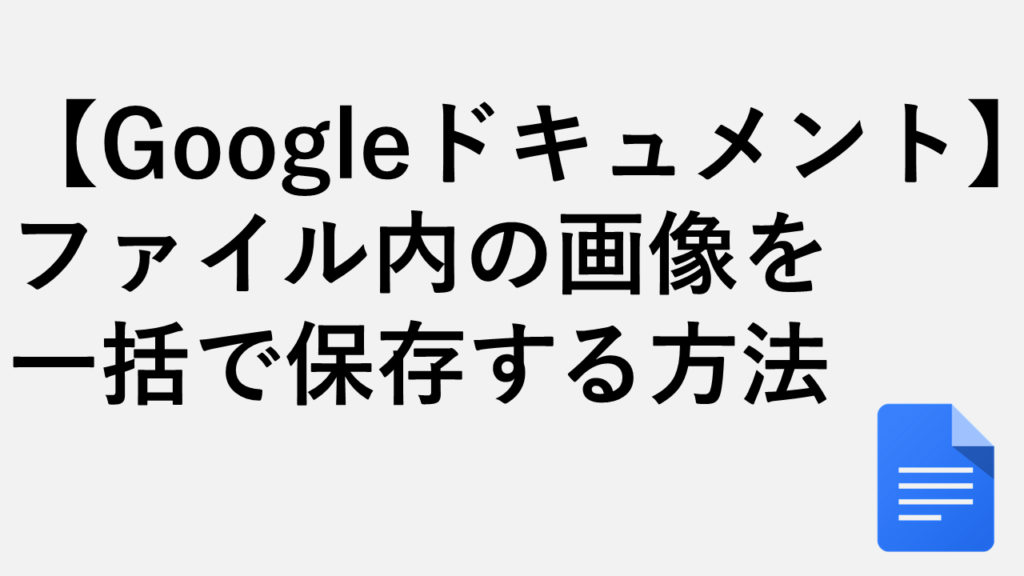
【Googleドキュメント】ファイル内の画像を一括で保存する方法
こんな人にオススメの記事です Googleドキュメントの中で使われている画像を一括でダウンロードしたい人 このページでは、Googleドキュメント 内の画像を一括で保存する... -



Gmailで独自ドメインのメール受信が遅い場合の対処方法
こんな人にオススメの記事です Gmailで独自ドメインのメールを送受信している人 Gmailの受信が遅いと感じている人 一般ユーザー向けアカウント(無料アカウント)のGmai... -


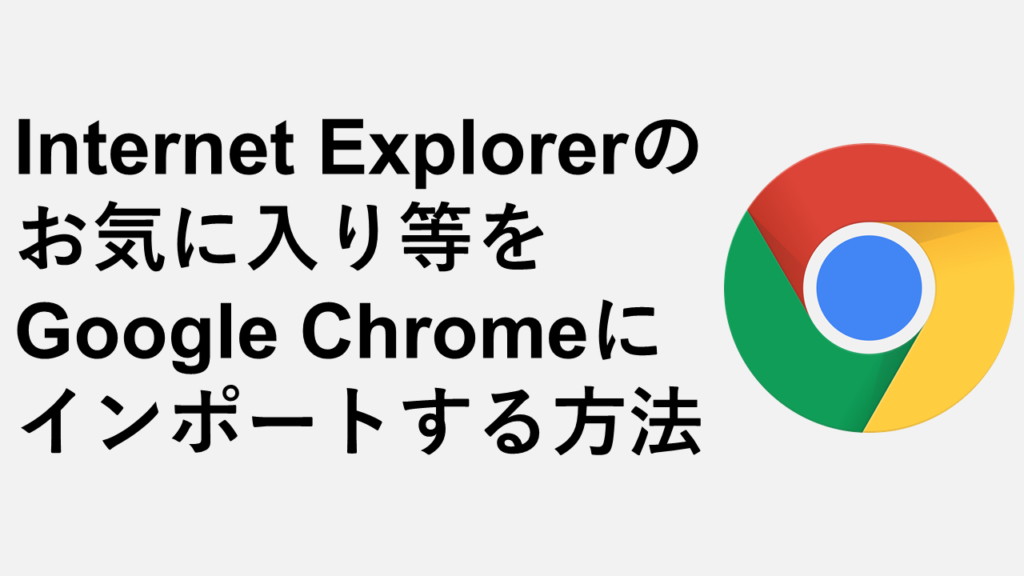
Internet Explorerのお気に入り等の設定をGoogle Chromeにインポートする方法
Windows10からWindows11にアップグレードすると、「Windows11でIEを起動する方法を紹介します」で紹介したとおり、通常の方法でInternet Explorerを開くことができなく... -



iPhoneでページ内検索をする方法 Safari・Chrome編
このページでは、iPhoneのSafariとiPhoneアプリのGoogle Chromeでウェブサイトの中の文字を検索(ページ内検索)する方法を詳しく解説していきます。 パソコンのインタ... -


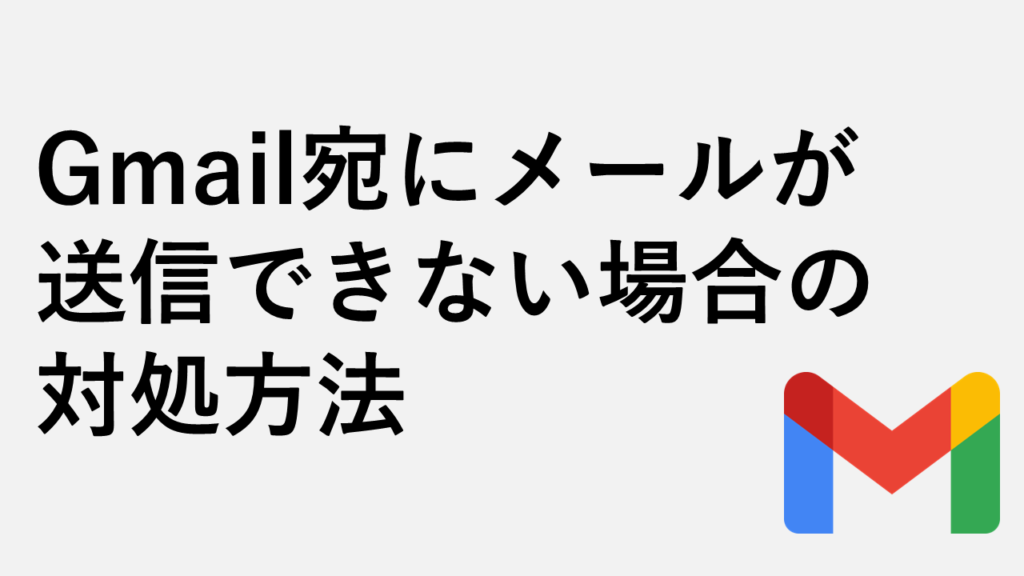
Gmail宛にメールが送信できない場合の対処方法
こんな人にオススメの記事です 独自ドメインからGmail宛にメールを送るとエラーが戻ってきてしまう人 突然Gmail宛にメールが送れなくなった人 この記事では独自で取得し... -



PC画面に表示されたQRコードをPCで読み取る方法
こんな方にオススメ。 QRコードの読み取りをPCで行いたい方 QRコードの画像をGoogle Chromeの拡張機能で読み取りたい方 QRコードの画像をWebサービスで読み取りたい方 P... -


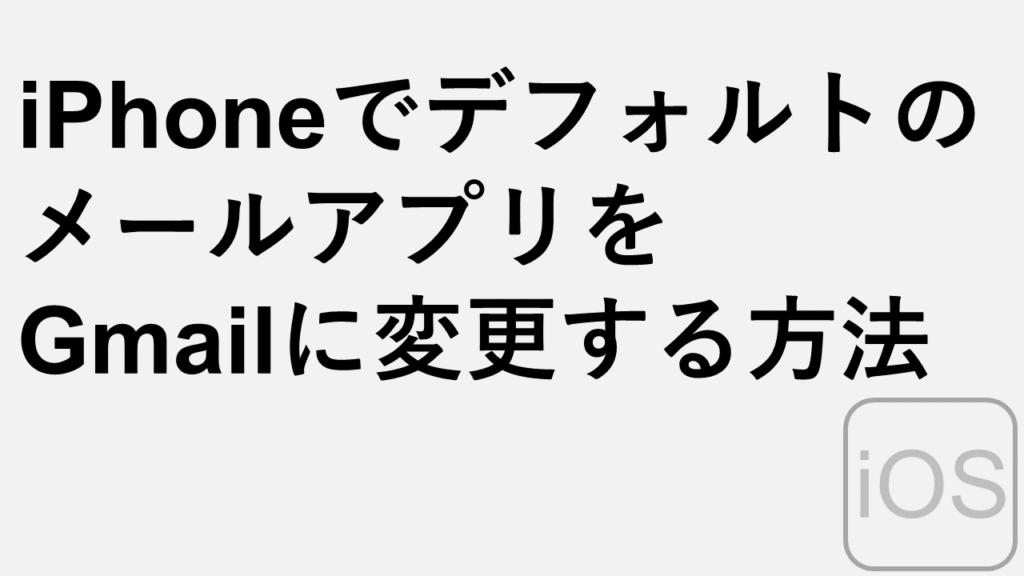
iPhoneでデフォルトのメールアプリをGmailに変更する方法
こんな人にオススメの記事です iPhoneのデフォルトのメールアプリをGmailに変更したい人 メールアドレスをタップしたときにGmailを起動させたい人 iPhoneでGmailアプリ...
最後までご覧いただきありがとうございました。
このサイトは情シスマンが半径3m以内のITに関する情報を掲載してるサイトです。
Windows系を主として、ソフトや周辺機器の操作や設定について画像も用いながらわかりやすく解説しています。
解説している内容に誤りがあった場合や、補足が必要な場合、もっと知りたい場合はこちらのお問い合わせフォームからご連絡ください。
個人の方を限定にサポートさせていただきます。
実行環境
Windows11 Home 24H2
64 ビット オペレーティング システム
11th Gen Intel(R) Core(TM) i7-11375H @ 3.30GHz 3.30 GHz
16.0 GB RAM
Microsoft 365

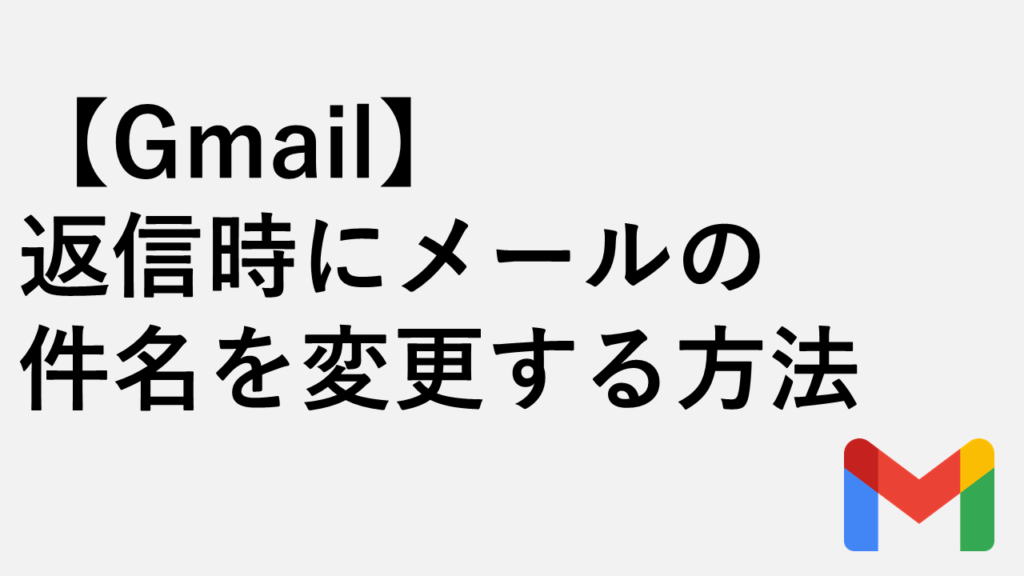
コメント